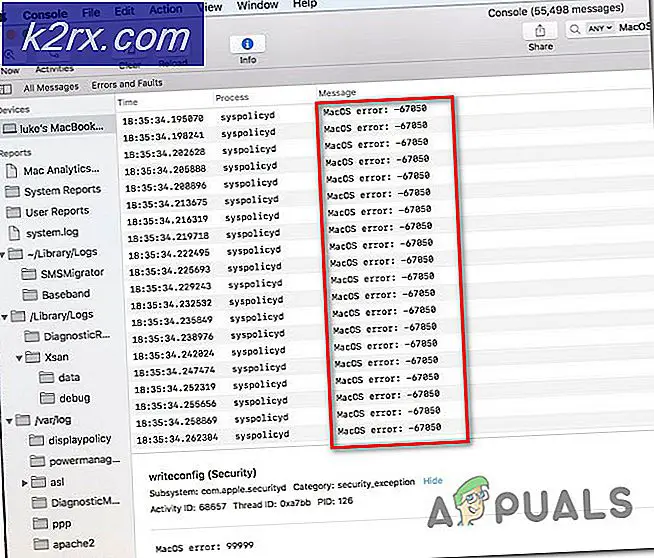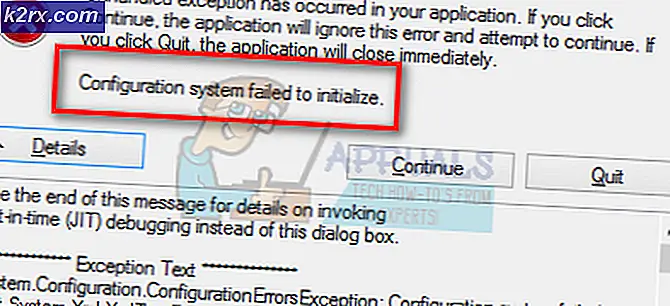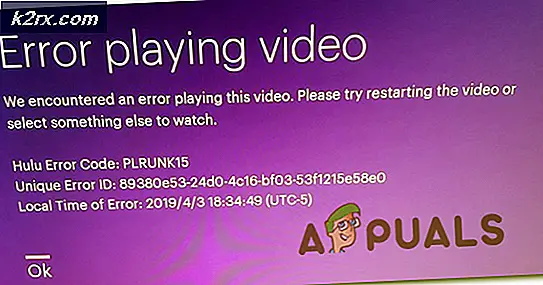Cara Mengendalikan Dish Hopper DVR menggunakan Amazon Alexa
Hopper adalah layanan televisi yang ditawarkan oleh jaringan Dish Network satelit siaran langsung AS. Jaringan Dish meluncurkan teknologi baru yang membuat menonton televisi pengalaman hands free dengan amazon Alexa. Peningkatan ini memungkinkan pelanggan untuk mencari program, mengubah saluran, menjeda, mundur, dan maju cepat televisi hanya dengan berbicara.
Dengan fitur-fitur luar biasa ini tidak ada yang ingin ditinggalkan. Jadi, bagaimana Anda menyiapkan DVR Hopper untuk mengendalikannya dari aplikasi Alexa? Anda juga ingin tahu cara memanggil perintah tertentu dengan cara yang akan dimengerti Alexa. Berikut ini beberapa langkah untuk membantu Anda jika Anda mengalami masalah serupa;
Langkah 1: Menghubungkan perangkat dengan aplikasi Alexa
Pertama Anda perlu mengaktifkan perangkat pada aplikasi Alexa dengan memilih Musik, Video, & Buku . dari menu lalu pilih Dish dan ketuk Aktifkan .
Ketika perangkat diaktifkan untuk terhubung dengan Alexa, aktifkan hopper terhubung internet Anda menggunakan langkah-langkah berikut; Pergi ke Menu -> Pengaturan -> Amazon Alexa -> Dapatkan Kode.
TIP PRO: Jika masalahnya ada pada komputer Anda atau laptop / notebook, Anda harus mencoba menggunakan Perangkat Lunak Reimage Plus yang dapat memindai repositori dan mengganti file yang rusak dan hilang. Ini berfungsi dalam banyak kasus, di mana masalah ini berasal karena sistem yang rusak. Anda dapat mengunduh Reimage Plus dengan Mengklik di SiniMasukkan kode yang dihasilkan ke dalam aplikasi Alexa dan pilih Aktifkan . Klik Done pada pesan konfirmasi.
Akhirnya, Anda diminta untuk memasangkan perangkat Anda. Untuk memasangkan pergi ke aplikasi Alexa, pilih perangkat Anda dari daftar perangkat yang ditemukan dan pilih Lanjutkan . Pilih aplikasi Alexa yang ingin Anda tautkan ke perangkat itu dan pilih Tautkan Perangkat . Pada titik ini pengaturan selesai dan Anda akan dapat mengontrol perangkat Anda melalui serangkaian perintah.
Langkah 2: Menelusuri
Untuk mencari sesuatu untuk ditonton, minta Alexa menyetel saluran atau program tertentu. Anda juga dapat mencari konten berdasarkan aktor atau genre. Misalnya Alexa, cari The Big Bang Theory.
Langkah 3: Mengubah saluran
Untuk mengubah saluran pilihan Anda, minta Alexa menyetel saluran menggunakan nama atau nomor saluran. Misalnya Alexa, pergi ke saluran 200 atau Alexa tune ke CNN.
Langkah 4: Memutar Rekaman DVR
Untuk memutar rekaman di DVR Anda, minta saja Alexa untuk memutarnya. Misalnya Alexa bermain di Silicon Valley
Langkah 5: Mengontrol posisi televisi
Anda dapat mengontrol posisi pertunjukan dengan meminta Alexa melakukannya untuk Anda. Gunakan kata kunci jeda atau berhenti, putar atau lanjutkan, lompat maju atau lewati kembali. Misalnya Alexa, jeda
TIP PRO: Jika masalahnya ada pada komputer Anda atau laptop / notebook, Anda harus mencoba menggunakan Perangkat Lunak Reimage Plus yang dapat memindai repositori dan mengganti file yang rusak dan hilang. Ini berfungsi dalam banyak kasus, di mana masalah ini berasal karena sistem yang rusak. Anda dapat mengunduh Reimage Plus dengan Mengklik di Sini